Як відключити камеру на iPhone або iPad
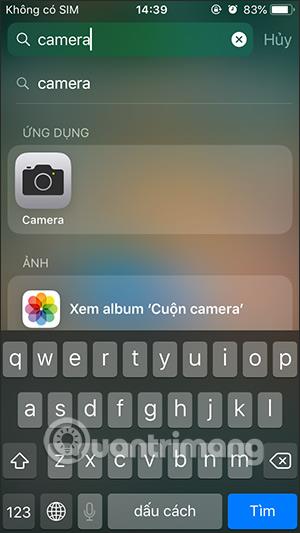
Ви можете скористатися функцією Screen Time на iPhone, щоб приховати програми на iPhone, наприклад, вимкнути камеру на iPhone. Тоді програма камери зникне на iPhone
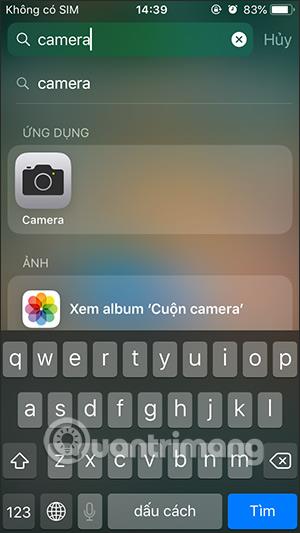
Починаючи з iOS 12, iPhone/iPad надається багатьма новими функціями, зокрема функцією Screen Time, яка обмежує додатки на iPhone/iPad , щоб запобігти використанню додатків надто довго. Крім того, ви можете скористатися функцією Screen Time на iPhone, щоб приховати програми на iPhone, наприклад вимкнути камеру на iPhone. Тоді програма камери зникне на iPhone, і інші програми не можна буде використовувати навіть під час пошуку на панелі Spotlight. Наведена нижче стаття допоможе вам приховати камеру на iPhone.
Інструкція по відключенню камери на iPhone
Поки ви не змінили його, камера все ще відображається на iPhone, а пошук через Spotlight все ще відображається.
Крок 1:
В інтерфейсі iPhone перейдіть до «Налаштувань», потім натисніть « Налаштування екранного часу» та виберіть «Увімкнути екранний час», якщо ви ніколи не користувалися цією функцією.
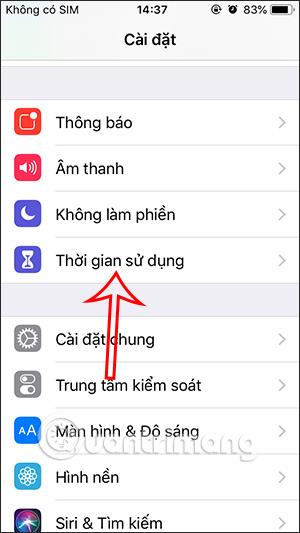
крок 2:
Коли функцію екранного часу активовано, натисніть «Увімкнути обмеження» , щоб продовжити вимикання вмісту на вашому iPhone та iPad. На цьому етапі користувач увімкне функцію «Увімкнути обмеження» для використання .
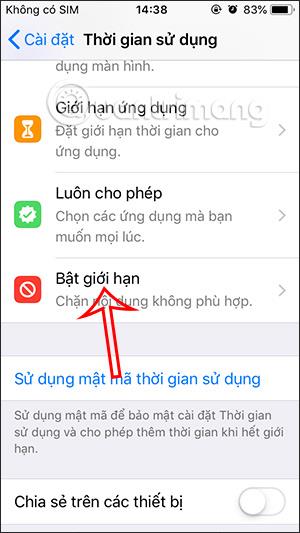
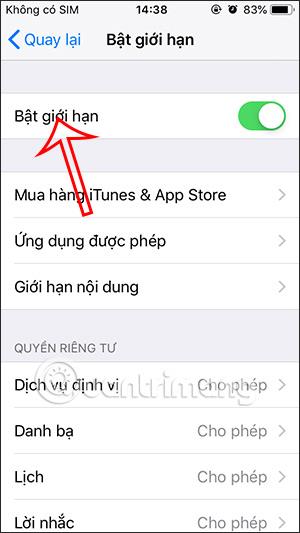
крок 3:
Далі в цьому інтерфейсі натисніть «Дозволені програми» , щоб переглянути список програм, яким дозволено працювати. Тепер ви побачите програму Камера , давайте вимкнемо кнопку активації камери .
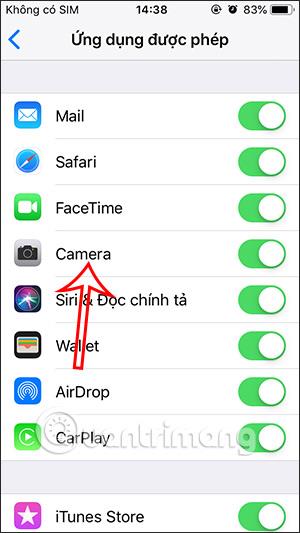

крок 4:
Тепер ви повертаєтеся до інтерфейсу екрану iPhone і не знайдете програми камери. Навіть під час виклику в Siri Spotlight не може знайти програму Камера.
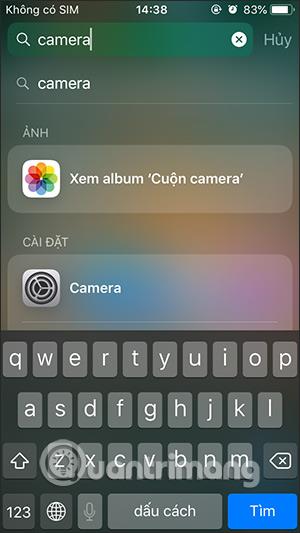
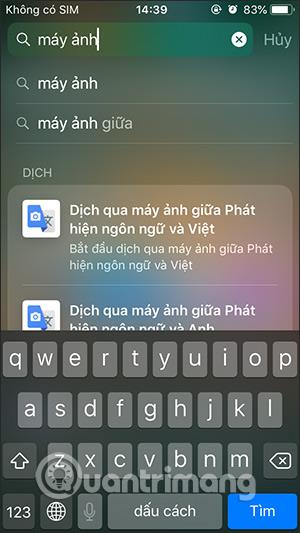
Програми, які мають дозвіл на використання або доступ до камери на телефоні, не можуть відкривати камеру, а також записувати фотографії та відео.
Відео інструкція по відключенню камери iPhone
Перевірка звуку — невелика, але досить корисна функція на телефонах iPhone.
Програма «Фото» на iPhone має функцію спогадів, яка створює колекції фотографій і відео з музикою, як у фільмі.
Apple Music надзвичайно зросла з моменту запуску в 2015 році. На сьогоднішній день це друга в світі платформа для потокового передавання платної музики після Spotify. Окрім музичних альбомів, Apple Music також містить тисячі музичних відео, цілодобові радіостанції та багато інших сервісів.
Якщо ви бажаєте фонову музику у своїх відео або, точніше, записати пісню, що відтворюється як фонову музику відео, є надзвичайно простий обхідний шлях.
Незважаючи на те, що iPhone містить вбудовану програму Погода, іноді вона не надає достатньо детальних даних. Якщо ви хочете щось додати, у App Store є багато варіантів.
Окрім обміну фотографіями з альбомів, користувачі можуть додавати фотографії до спільних альбомів на iPhone. Ви можете автоматично додавати фотографії до спільних альбомів без необхідності знову працювати з альбомом.
Є два швидші та простіші способи налаштувати зворотний відлік/таймер на пристрої Apple.
App Store містить тисячі чудових програм, які ви ще не пробували. Звичайні пошукові терміни можуть бути некорисними, якщо ви хочете знайти унікальні програми, і нецікаво безкінечно прокручувати випадкові ключові слова.
Blur Video — це програма, яка розмиває сцени або будь-який вміст, який ви хочете мати на своєму телефоні, щоб допомогти нам отримати зображення, яке нам подобається.
Ця стаття допоможе вам встановити Google Chrome як браузер за умовчанням на iOS 14.









